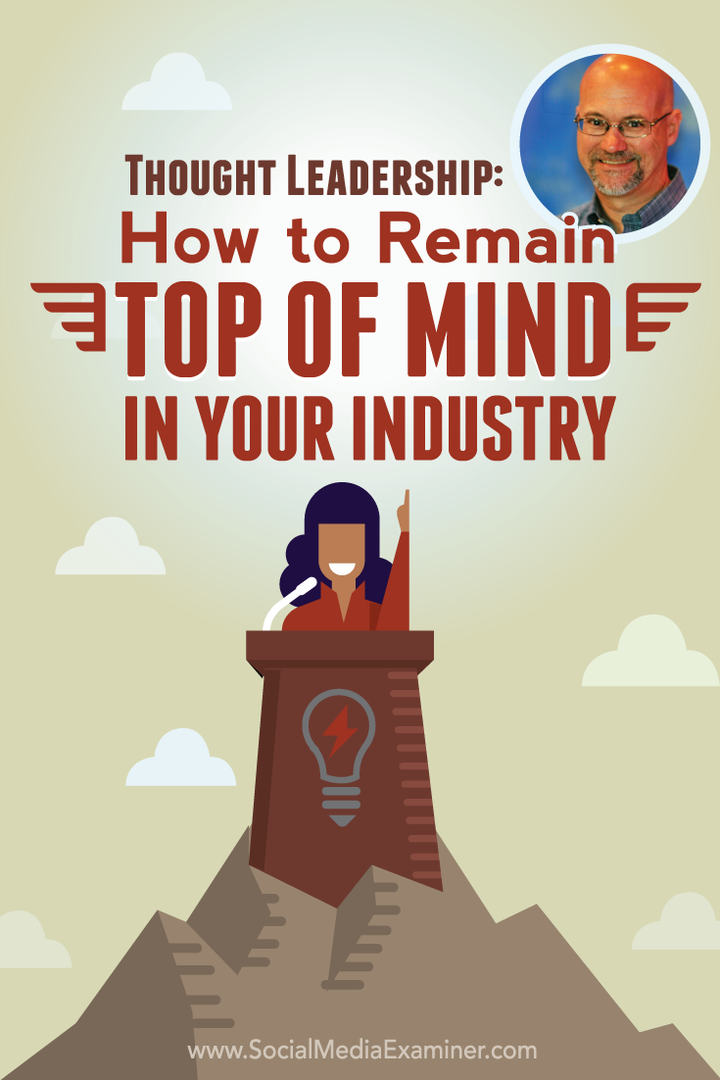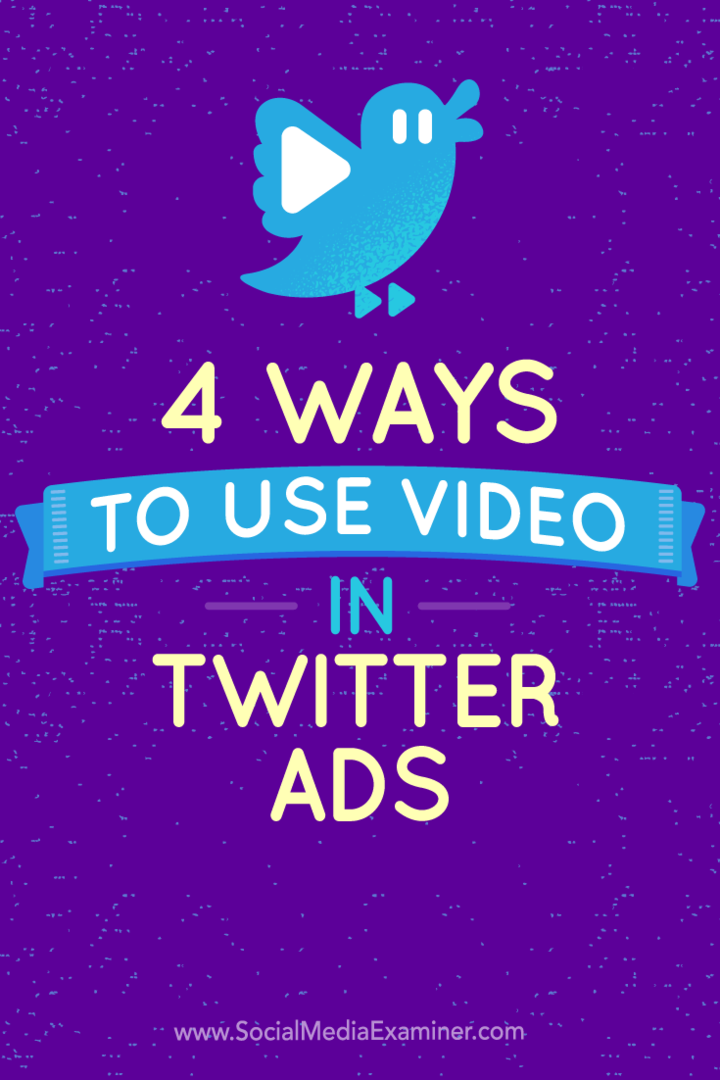A Facebook eseménybeállító eszközének használata: Social Media Examiner
Facebook Hirdetések Facebook Eszközök Facebook Elemzés Facebook / / September 25, 2020
Használja a Facebook pixelt? Szeretne egy egyszerűbb módot a Facebook eseménykövetés hozzárendeléséhez a webhelyén található URL-ekhez?
Ebben a cikkben megtudhatja, hogyan állíthatja be a Facebook eseménykövetését a webes Facebook eseménybeállító eszközzel.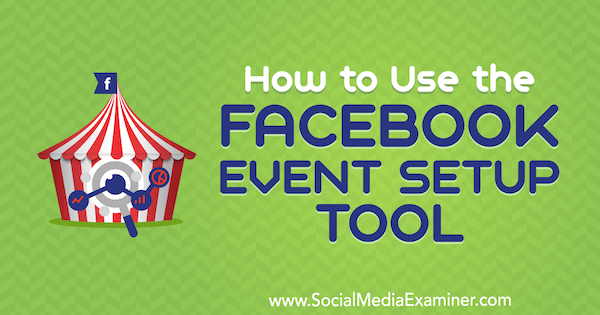
Mi a Facebook Eseménybeállító eszköz?
Korábban a Facebook pixel események beállításához meg kellett adnia a pixel esemény kódot manuálisan az egyes weboldalakhoz. Most a Facebook egyszerűsítette a pixel események beállítását a Facebook eseménybeállító eszköz az internethez. Ez az eszköz lehetővé teszi események beállítása a kód hozzáadása nélkül. Ne feledje, hogy meg kell telepítse az alap pixel kódot először, ha még nem tette meg.
Ez az új kód nélküli beállítás lehetővé teszi adjon hozzá konkrét műveleteket (például gombnyomásra történő kattintások) és az eseménykódok URL-jének vagy oldalterhelésének aktiválóit a webhelyéhez.
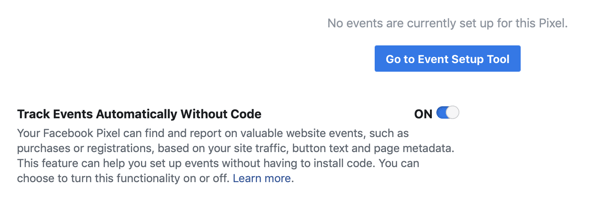
# 1: Telepítse a Facebook Pixel Eseményeket
A Facebook pixel hatékony eszköz az adatok webhelyről vagy céloldalakról a Facebookra történő továbbításához. Az összegyűjtött adatok segítenek többet megtudni arról, hogy az ügyfelek hogyan interakcióba lépnek az Ön webhelyével, így javíthat a webhelyén
A Facebook pixel két részből áll: az alapkódban és az eseménykódban.
Az alapkód tartalmazza a Facebook pixel egyedi azonosítóját és azt, hogy melyik fiókhoz tartozik, és lehetővé teszi nyomon követheti az oldalt. (Megjegyzés: Ez három eseményként jelenik meg a pixel ellenőrzésekor: oldalnézet, általános esemény és mikrodata.) Miután beállította a képpont ezen részét, a Facebook elkezd adatokat gyűjteni az Ön webhelyéről.
A képpont második része lehetővé teszi nyomon követheti a webhelyén az egyes ügyfelek tevékenységeit például amikor egy gombra kattintanak, vagy ha egy oldal betöltődik. Ezek a betekintések feltárják, hogy az ügyfelek hogyan mozognak az Ön webhelyén, így csatornáikat és hirdetéseket készíthet a cselekedeteik alapján.
Manuálisan hozzáadhatja a Facebook alapkódját a webhelyéhez, vagy egy Facebook eseménypartner beállíthatja a kódot. (Ez a platformtól és a beállításoktól függően beállíthatja az eseménykódját is.) A pixelalap telepítése után az Eseménybeállító eszközzel eseményeket adhat hozzá a webhelyéhez. Az eszköz eléréséhez nyissa meg az Ads Manager alkalmazást és válassza a Pixelek lehetőséget az Eseménykezelő alatt.
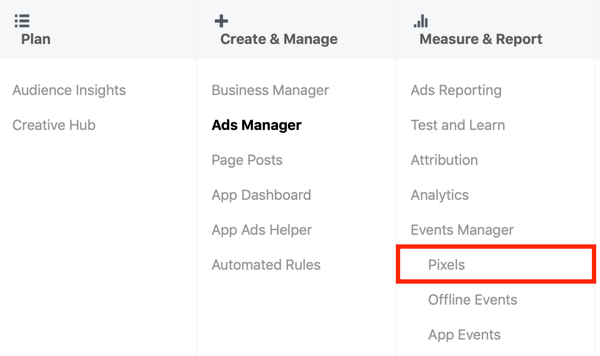
Az Eseménykezelő Facebook pixel oldalán, válassza ki a pixelt és kattintson a Beállítások fülre. Az Eseménybeállítás alatt kattintson az Ugrás az Eseménybeállítás eszközre.
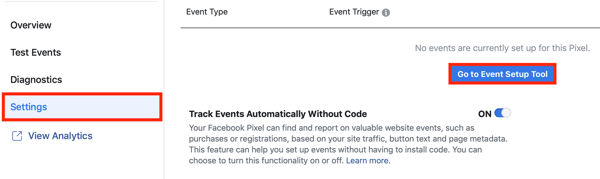
Miután kiválasztotta az Eseménybeállító eszközt, írja be annak az oldalnak az URL-jét, amelyre telepíteni szeretné a pixeleseményt ( https://yoursite.com/checkout, például) majd kattintson a Webhely megnyitása elemre.
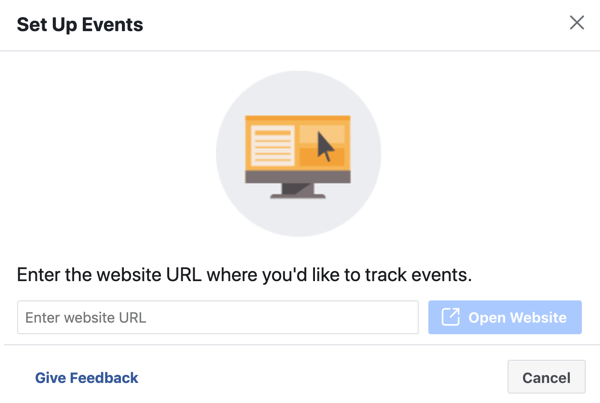
Ezután megjelenik a Facebook Event Setup előugró ablak, amely arra kéri, hogy válassza ki a mérni kívánt eseményt. Ennek az eseménynek a kiváltója az lesz, hogy az ügyfél ezen az oldalon landol, és engedélyezi annak betöltését.
Esemény ezen az oldalon történő telepítéséhez két lehetősége van: Új gomb nyomon követése vagy URL nyomon követése.
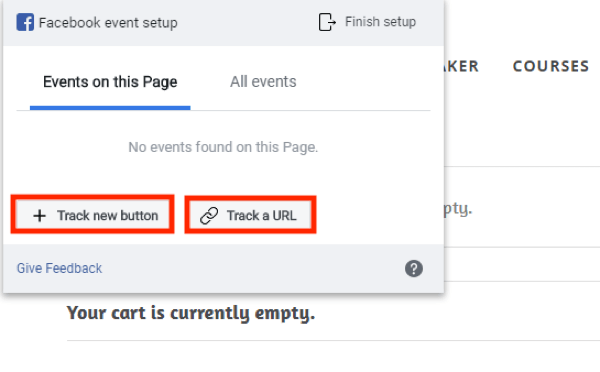
Esemény nyomon követése URL használatával
Ha azt szeretné kiválasztani, hogy melyik pixeles eseményt indítsa el az oldal betöltésekor, kattintson az URL követése elemre. A legördülő menüből válassza ki a követni kívánt eseményt (Pl. Kosárba helyezés vagy Pénztár kezdeményezése). Azután kattintson a Megerősítés gombra.
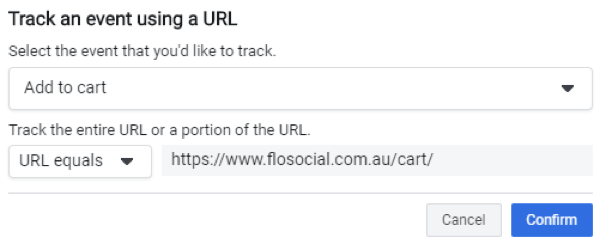
Nyomon követhet egy eseményt egy gombnyomással
Ha egy adott műveletből (például egy gombnyomásra) szeretné kiváltani az eseményt, kattintson az Új gomb követése elemre. A Facebook ezt követően megnyitja az Ön weboldalát, kiemelve az összes kattintható gombra vonatkozó lehetőséget. Kattintson a kiemelt gombok egyikére hogy beállítsd az eseményedet.
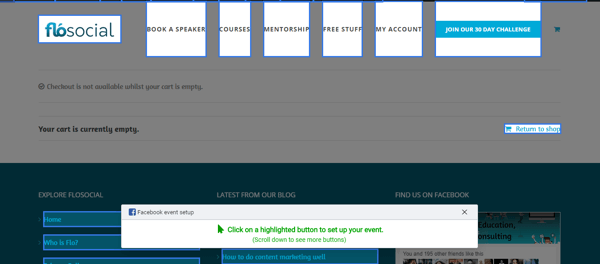
Miután kiválasztott egy gombot, válassza ki, melyik eseményhez kívánja társítani a gombra kattintást. Azután kattintson a Megerősítés gombra.
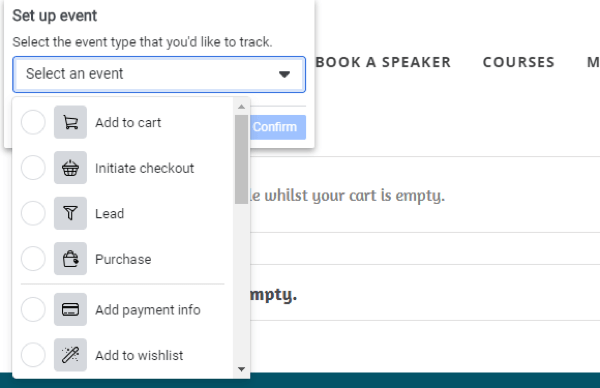
Miután kiválasztotta a követni kívánt eseménytípust, a Facebook Eseménybeállítás ablakában látni fogja.
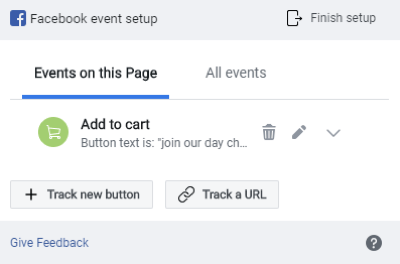
Tekintse át Pixel-eseményeit
Miután hozzáadta az összes követni kívánt eseménykódot, kattintson a Beállítás befejezése gombra. Azután erősítse meg cselekedeteit és kattintson a Befejezés gombra.
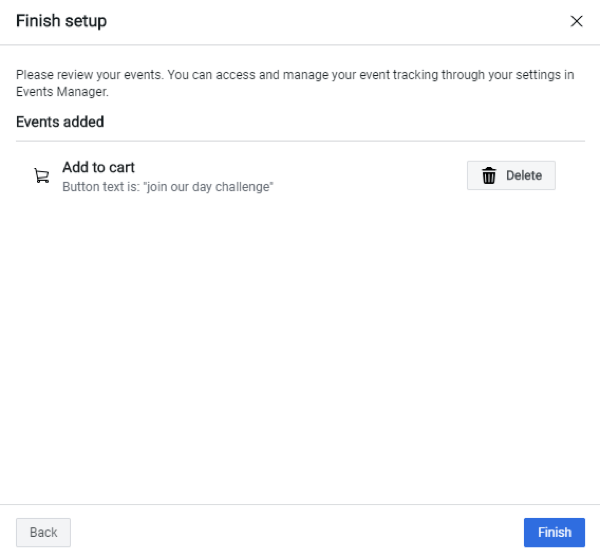
A megnyíló előugró ablakban megjelenik egy „Esemény beállítása befejeződött” üzenet és lehetőség annak ellenőrzésére, hogy a képpont események megfelelően vannak-e beállítva.
Készítse el saját Facebook egyéni konverzióit
Ha a szokásos eseménykódok egyike sem felel meg a nyomon követni kívánt információknak, létrehozhat egy egyéni konverziót. Ezt csináld meg, navigáljon a Facebook pixel oldal az Eseménykezelőben és kattintson az Egyéni konverziók fülre bal oldalon. Az oldal jobb felső sarkában kattintson az Egyéni konverzió létrehozása elemre.
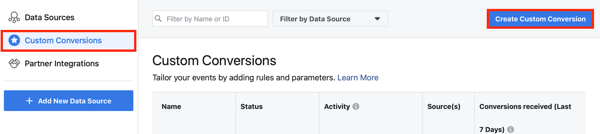
Következő, adja meg annak az oldalnak az URL-jét, amelyen aktiválni szeretné az egyéni konverziót és írja be az esemény nevét.
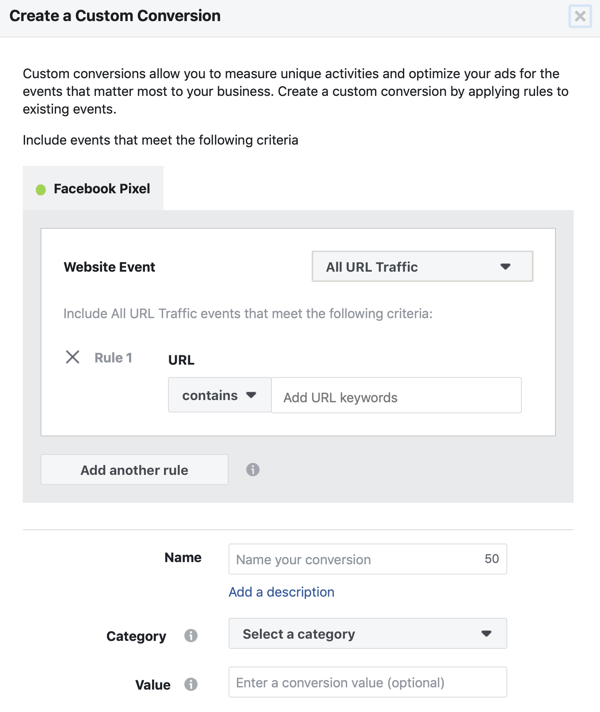
Arra is lehetősége van adjon meg egy értéket az eseményhez tartozó szám, termék vagy érték nyomon követéséhez. Ha kész vagy, kattintson a Létrehozás gombra.
# 2: Tesztelje a Facebook Pixel események indítását
Miután beállította a pixel eseményt, tesztelnie kell, hogy az megfelelően fogadja-e és küldi-e az információkat. Itt van két eszköz, amely ebben segíthet.
Facebook Pixel Helper
A Facebook Pixel Helper egy ingyenes Chrome kiterjesztés, amely lehetővé teszi az Ön webhelyére vagy más webhelyekre töltődő pixelek olvasását. Ez a hasznos eszköz átvizsgálja az összes meglátogatott webhelyet, és összefoglalja az adott oldalon elérhető pixeleket.
A bővítmény telepítése után navigáljon arra az oldalra, amelyre telepítette az esemény kódját. Azután kattintson a Pixel Helper ikonra a Chrome eszköztáron megtekintheti az oldalon követett események részleteit.
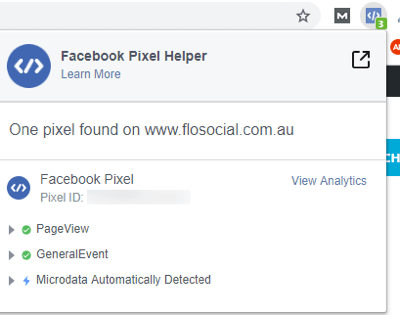
Eseménykezelő diagnosztika
Az Eseménykezelő Facebook pixel oldalán, kattintson a Diagnosztika fülre hogy részletes betekintést kapjon a pixelének működéséhez. Itt lesz ajánlásokat talál a frissítésekről vagy információkról, amelyekről hiányozhat a képpont. Ha minden megfelelően van beállítva, és az információkat sikeresen továbbítják a Facebook és az Ön weboldala között, a Facebook „minden jó” értesítést jelenít meg.
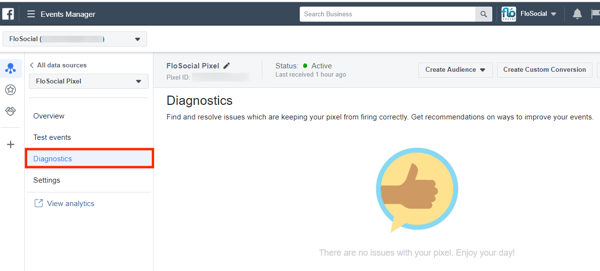
Ha hibákat vagy figyelmeztetéseket lát a képpontjával kapcsolatban, olvassa el ezeket a tippeket a pixel esemény elindításának hibaelhárítása.
# 3: Webhely egyéni közönségek létrehozása a Facebook Pixel eseményadatokból
A pixel események beállítása után mit kezdhet a pixel adatokkal? Az egyik felhasználás a webhely látogatóinak egyéni közönségének létrehozása, majd az online viselkedésük alapján történő üzenetküldés.
Egyéni közönség létrehozásához nyissa meg az Ads Manager alkalmazást és navigáljon ide Közönség. A Közönség létrehozása legördülő listából válassza az Egyéni közönség lehetőséget.
Az Egyéni közönség létrehozása ablakban forrásként válassza a Webhely forgalma lehetőséget ennek a közönségnek.
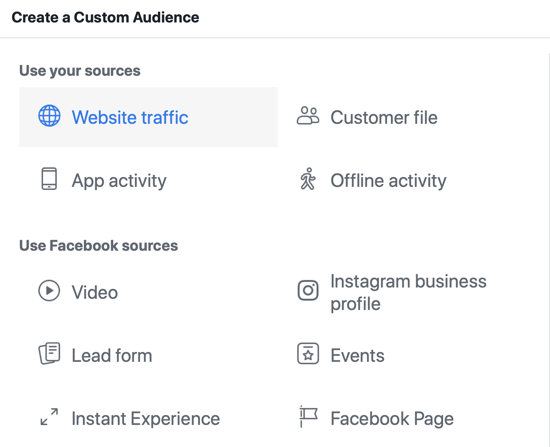
A következő ablakban számos lehetőséget lát a közönség finomítására.
Ha akarod tartalmazzon mindenkit, aki felkereste a webhelyét, de még nem vásárolt, hozzá kell adnia a kizárási feltételeket. Válassza az Összes webhelylátogató lehetőséget mint a látogató típusa, majd kattintson az Emberek kizárása linkre. A kizárási kritérium vonatkozásában válassza a Vásárlás lehetőséget és írja be, hány napig szeretné, hogy az emberek maradjanak ebben a közönségben, miután megfelelnek a kritériumnak.
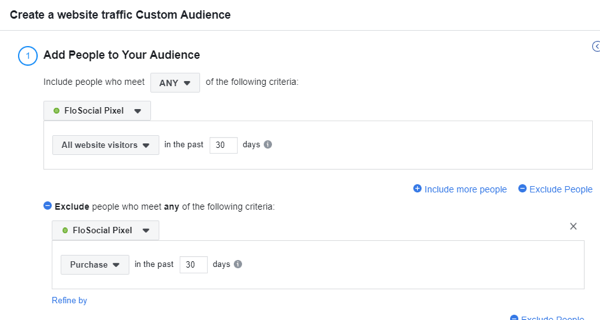
Egy másik lehetőség olyan emberek közönségének létrehozása, akik a legtöbb időt töltik webhelyén százalékok (25%, 10% vagy 5%) szerint, vagy több időt töltenek bizonyos oldalakon.
Szerezzen YouTube marketing képzést - online!

Javítani szeretné elkötelezettségét és eladásait a YouTube segítségével? Ezután csatlakozzon a YouTube marketing szakértők legnagyobb és legjobb összejöveteléhez, amikor megosztják bevált stratégiáikat. Lépésről lépésre élőben kapja meg az összpontosítást YouTube stratégia, videók készítése és YouTube hirdetések. Legyen vállalata és ügyfelei YouTube-marketinghőse, amikor olyan stratégiákat valósít meg, amelyek bizonyított eredményeket érnek el. Ez egy élő online képzési esemény a barátaidtól a Social Media Examiner-nél.
KATTINTSON IDE A RÉSZLETEKHEZ - AZ AKCIÓ SZEPTEMBER 22-NEK VÉGE!Nak nek tartalmazza a látogatók top 5% -át, akik a legtöbb időt töltik a blogodon- a legelkötelezettebb olvasóiválassza a Látogatók időt töltött idő és 5% szerint. Azután adjon hozzá egy szabályt, amely szerint az URL-nek tartalmaznia kell „blog”.
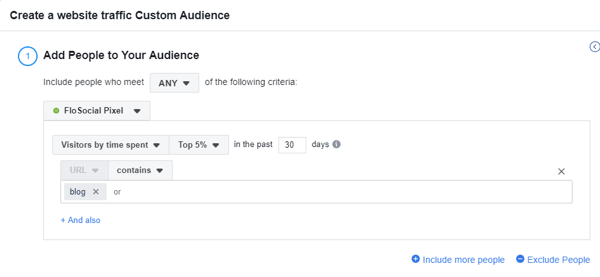
Ha akarod mindenkit megtalál, aki egy adott oldalt meglátogatott mobilról, adja hozzá az oldalt a követéshez és szabály szűrés eszköz szerint.
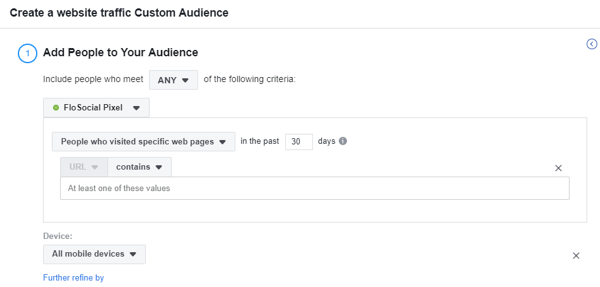
Ne feledje, hogy az egyéni közönségek dinamikusak. Folyamatosan új webhelylátogatók vannak, akik megfelelnek az Ön által meghatározott feltételeknek. Ne feledje, hogy a frissítés akár 24 órát is igénybe vehet.
# 4: Kombinálja a Pixel esemény adatait a Facebook termékkatalógusával a Facebook hirdetések fejlesztése érdekében
Ha online értékesít termékeket vagy szolgáltatásokat, létrehozhat Facebook-termékkatalógust az eszközeiről, és csatolhatja a képpontot a nyomon követési és hirdetési lehetőségek jobb nyomon követéséhez és keresztértékesítéshez.
Facebook termékkatalógus létrehozásához nyissa meg a Facebook Ads Manager alkalmazást és válassza a Katalógusok elemet az Eszközök alatt.
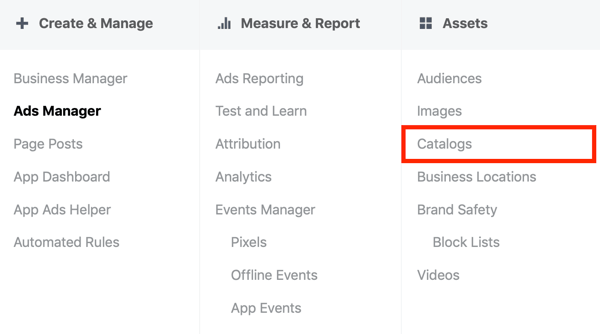
A Catalog Manager alkalmazásban kattintson a Katalógus létrehozása elemre és válassza ki az iparágát.
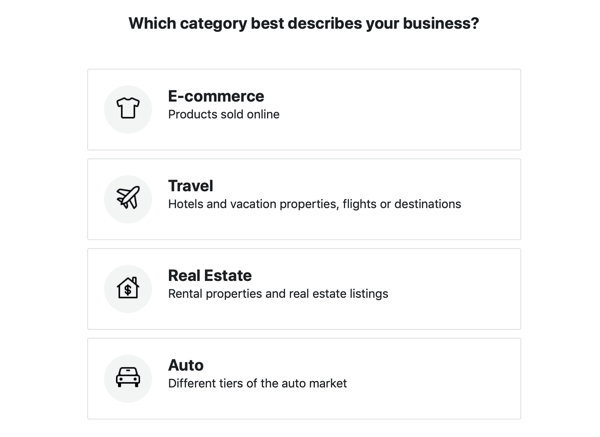
A katalógus konfigurációs ablakában válassza ki, hogyan szeretné feltölteni a katalógust. Ha maga szeretne termékeket feltölteni, válassza a Termékinformációk feltöltése lehetőséget.
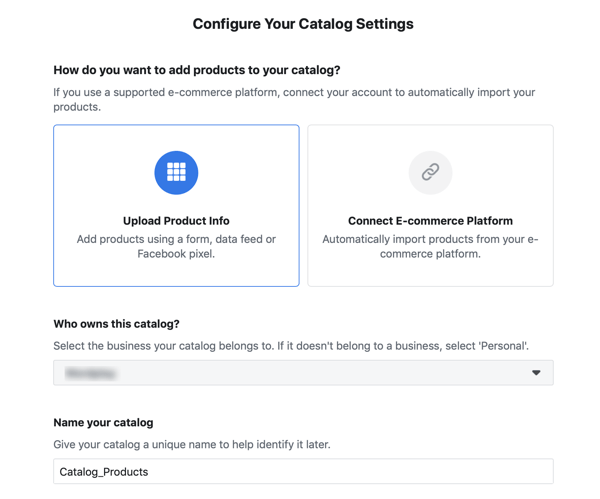
Ha inkább importálja termékeit a Facebook e-kereskedelmi platformjának egyik partnerétől (Shopify, WooCommerce stb.), válassza az E-kereskedelmi platform csatlakoztatása lehetőséget. Ezek a platformok tudják, hogyan kell formázni és továbbítani az információkat a Facebook számára a termékkatalógus létrehozásához.
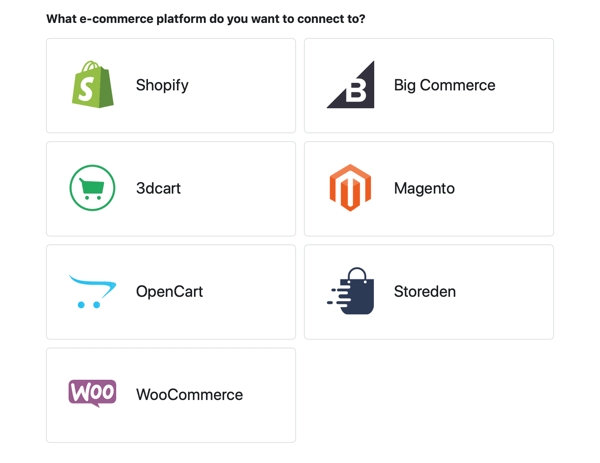
Következő, válassza ki vállalkozását a legördülő listából és írja be a katalógus nevét. Azután kattintson a Létrehozás gombra. Ha e-kereskedelmi platform partnert választott, kattintson a Beállítás befejezése gombra és kövesse az utasításokat.
Töltse fel termékeit
Ha saját maga tölti fel termékeit, nyissa meg az új katalógust és kattintson a Termék adatforrások fülre. Azután kattintson a Termékek hozzáadása elemre.
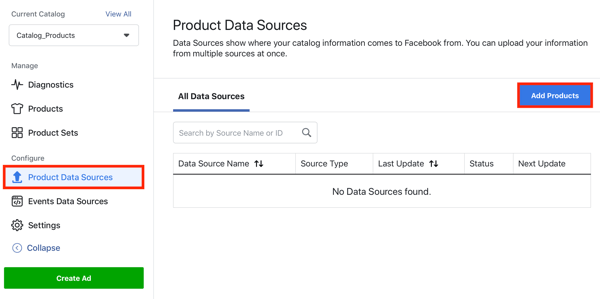
Most válasszon az alábbi lehetőségek közül, ha elemeket szeretne hozzáadni a Facebook katalógusához:
- Add manuálisan: Töltsön ki egy űrlapot minden egyes termékhez, amelyet hozzá kíván adni a katalógusához.
- Adatcsatornák használata: Feltöltés a speciálisan formázott CSV adatcsatorna fájl a termékinformációival.
- Csatlakoztassa a Facebook Pixeleket: Használjon pixeleket a webhelyén hogy a termékkatalógusa naprakész legyen. Az egyes termékekhez külön kódot kell hozzáadnia az egyes képpontokhoz. Ez a folyamat összetettebb, és a kézi opció vagy a partnerintegráció használata sokkal könnyebb.
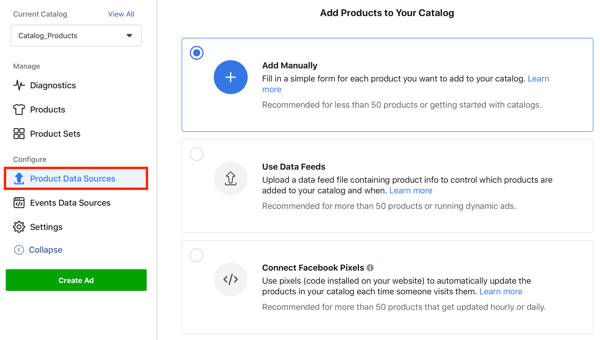
Csatlakoztassa a Facebook Pixelt a Facebook katalógusához
Miután létrehozta a katalógust, csatlakoztassa hozzá a képpontot, hogy további információkat gyűjtsön arról, hogy a webhely látogatói hogyan viszonyulnak az Ön termékeihez, és hogyan vásárolnak az Ön webhelyén.
A pixel csatlakoztatásához nyissa meg Facebook-katalógusát és kattintson az Események adatforrások fülre. Azután válassza ki a pixelt és kattintson a Kész gombra.
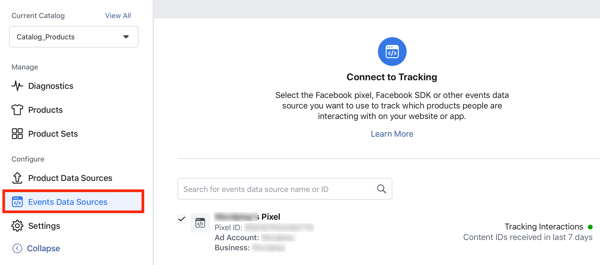
A pixel és a termék online összekapcsolása két hatékony hirdetéstípust nyithat meg a jobb online értékesítés és a pontosabb jelentéskészítés érdekében: konverziós hirdetések és dinamikus termékhirdetések.
Konverziós hirdetések
Ha kiválasztja a Konverziók kampány célkitűzését, a Facebook optimalizálja hirdetésmegjelenítését a közönségében valószínűleg előforduló emberek számára egy meghatározott típusú konverziós viselkedés végrehajtása (például vásárlás vagy regisztráció befejezése) az Ön visszajelzése alapján pixel. A konverziós hirdetések lehetővé teszik a konverziós eseményenkénti közvetlen költség megtekintését is, ezáltal pontosabbá téve a jelentéstételt és az ROI előrejelzését.
Amikor beállítja a kampányát, válassza a Webhely lehetőséget a Konverzió szakaszban és válassza ki a képpontot és a konverziós eseményt.
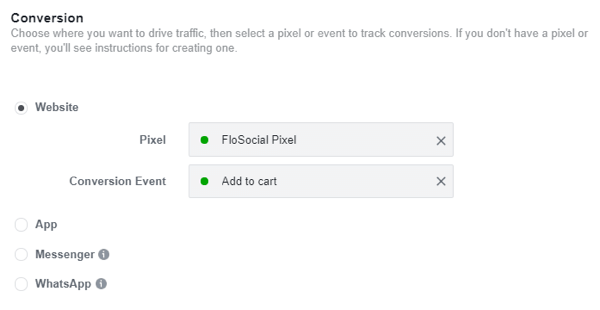
A teljes optimalizáláshoz a konverziós hirdetéseknek legalább 50 konverzióra van szükségük 7 napon belül. Ellenkező esetben a hirdetések kézbesítése lassabb vagy kevésbé hatékony lehet, amíg a Facebook nem tudja összegyűjteni ezeket az információkat az Ön pixeljéről.
Dinamikus termékhirdetések
Ha van Facebook termékkatalógus és egy pixel csatlakozik hozzá, akkor futtathatja dinamikus termékhirdetések. Ez a hirdetéstípus a végső nyomon követési, fel- és keresztértékesítési hirdetés, és hozzájárulhat az értékesítés és a konverziós arány növeléséhez.
A dinamikus termékhirdetéseket egy ügyfél tevékenysége váltja ki a webhelyén, például egy adott termék megtekintése vagy egy adott termék megvásárlása. A pixel által összegyűjtött termékinformációk alapján a Facebook azonosítja, hogy az emberek mely termékkel vagy termékkategóriával léptek kapcsolatba, és ezen viselkedés alapján hirdetéseket jelenít meg nekik. Maguk a hirdetések megmutathatnak egy általuk megtekintett terméket vagy hasonló termékek sorát.
Például, ha az ügyfél böngészi az online áruház cipőszakaszát, de nem vásárol semmit, akkor olyan hirdetéseket jeleníthet meg, amelyek egy adott cipőt vagy termékcsaládot mutatnak. Vagy ha az ügyfél termékeket tesz fel a kosarába, de nem vásárol, akkor mutasson egy hirdetést, amely arra ösztönzi őket, hogy fejezzék be a vásárlást, vagy ajánljon fel kuponkódot, hogy csábítsa őket a tranzakció teljesítésére.
Dinamikus termékhirdetés létrehozásához válassza a Katalógus értékesítés lehetőséget kampánycélként.
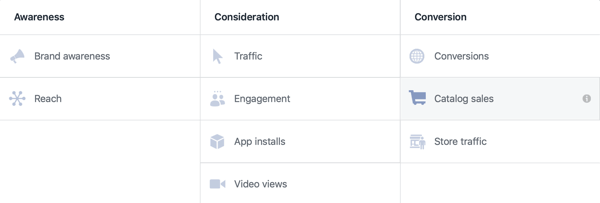
Azután válassza ki a termékkatalógust használni szeretné.
Hirdetés szintjén, válassza ki, hogy termékválasztékot vagy -kategóriát szeretne-e megmutatni az ügyfeleknek, vagy adott termékeket kíván-e keresztértékesíteni vagy eladni.
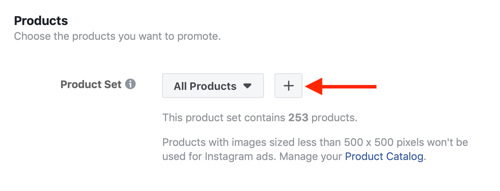
Ha bizonyos termékeket vagy termékcsoportokat szeretne bemutatni, kattintson a + gombra és használjon szűrőket annak meghatározásához, hogy mely termékek jelennek meg a hirdetéseiben.
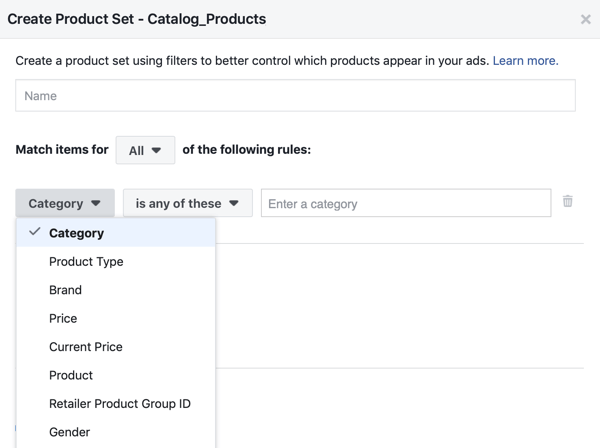
A Közönség szakasz alatt válassza ki azokat a feltételeket (triggereket), amelyek mellett a dinamikus termékhirdetések megjelennek.
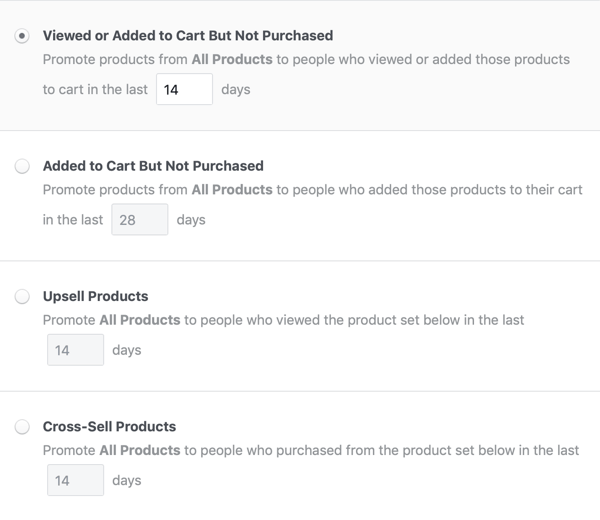
A hirdetési kreatív esetében megteheti diavetítéseket, körhintákat, katalógus hirdetéseket vagy egyes termékeket jeleníthet meg. Ha nem akarja, hogy a Facebook töltse fel az információkat és képeket a termékkatalógusából, tudsz testreszabhatja a képeket és a szöveget.
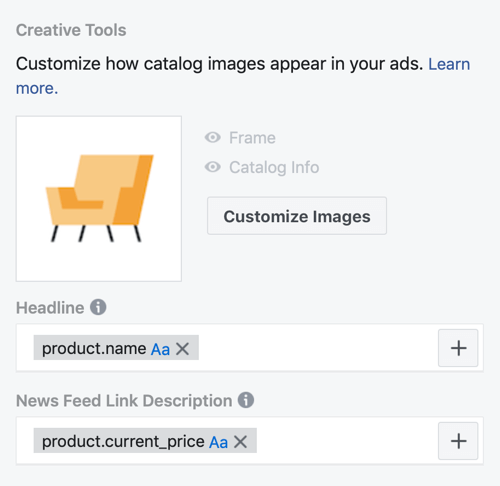
# 5: A Pixel-adatok elemzése
Az Eseménykezelő Facebook pixel oldala megjeleníti az összes pixel adatot. Kattintson az Adatforrások fülre nak nek áttekintheti az összes beérkezett információt és a partnerintegrációk részleteit (Shopify, WooCommerce stb.) és az Ön által létrehozott egyéni konverziókat.
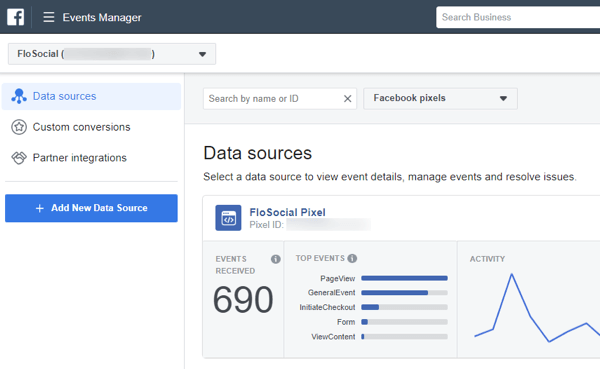
A pixeláttekintés az elmúlt 30 nap információit mutatja, tehát ha pixeleseményről futtat jelentéseket bizonyos időpontokban megkapta, a legjobb, ha ezekről az adatokról minden hónapban ugyanabban az időpontban számol be, hogy a legpontosabbak legyenek info. Egyéni közönség létrehozásakor a képpont 180 napos webhelyinformációra vezethető vissza, és ezt felhasználhatja egyéni közönségek létrehozásához.
Következtetés
A Facebook pixel hatékony eszköz a közönség megértéséhez és azok interakciójához az Ön weboldalával. A Facebook Eseménybeállító eszközével eseményeket adhat hozzá a webhelyéhez műveletek és URL vagy oldalbetöltési eseményindítók alapján kód telepítése nélkül. A pixelből nyert információk segítenek közelebb kerülni ügyfeleihez, és a megfelelő információkat és hirdetéseket a megfelelő időben szolgáltatni.
Mit gondolsz? A Facebook esemény pixelek kód nélküli telepítése arra ösztönzi Önt, hogy vegye fel őket a webhelyére? Ossza meg gondolatait és kérdéseit az alábbi megjegyzésekben.
További cikkek a Facebook hirdetésekről:
- Fedezze fel négy kattintás, lead és konverzió előállításának módját a Facebook-hirdetések segítségével.
- Ismerje meg, hogyan hozhat létre hatékony Facebook-célzási csatornát.
- Tudja meg, hogyan hozhat létre testreszabott jelentéseket a Facebook Ads Manager alkalmazásban.